- Oplossing: pad van ballingschap vast op het laadscherm
- 1. Systeemvereisten voor uitchecken
- 2. Vergroot virtueel RAM
- 3. Plaats de opslag en RAM op de juiste manier in de sleuf
- 4. GPU-stuurprogramma’s bijwerken
- 5. Sluit onnodige achtergrondtaken
- 6. Update pad van ballingschap
- 7. Controleer op Windows-updates
- 8. Controleer de integriteit van gamebestanden op Steam
- 9. Probeer overlay-apps uit te schakelen
- 10. Voer een schone start uit
- Hoe maak ik een screenshot in het pad van ballingschap?
- Wat is pad van ballingschap (Poe)?
- Is er een manier om de tweede download op Epic Games over te slaan?
- Hoe te repareren Epic Games launcher start niet op Windows 10?
- Waarom werkt Epic Games niet op Windows 10?
- Hoe zet ik Epic Games over van de ene pc naar de andere?
- Wordt pc-gaming goed in 2022?
- Wat zijn de grote pc-games van 2022?
- Komen er nieuwe videogames uit in 2021?
- Wat is er nieuw op het pad van bestiarium in ballingschap?
- Is pad van ballingschap gratis om te spelen?
- Hoe vertraging in Android-games te verminderen?
- Waarom blijft mijn gamen achter als ik online speel?
Grinding Gear Games kwam met free-to-play action role-playing hack and slash video game Path of Exile is een free-to-play action role-playing video game. De is uitgebracht voor Windows-, Xbox One-, Mac- en PlayStation 4-platforms. Hoewel de titel overwegend positieve recensies heeft ontvangen, blijft de game Path of Exile voor sommige spelers vastzitten op het laadscherm. Als u nu ook met hetzelfde probleem wordt geconfronteerd, kunt u deze gids voor probleemoplossing volgen.
Volgens veel spelers loopt de game meestal vast in het laadscherm wanneer ze een andere zone of schuilplaats proberen binnen te gaan. De game wordt onspeelbaar voor de spelers en zelfs het opnieuw installeren van het spel of het wisselen van gateways, het wijzigen van de renderer of het wijzigen van instellingen in het menu met game-opties was niet handig voor hen. Gelukkig hebben we een aantal mogelijke oplossingen genoemd die u zouden moeten helpen.

Oplossing: pad van ballingschap vast op het laadscherm
Zorg ervoor dat u de volgende methoden voor probleemoplossing hieronder bekijkt om een dergelijk probleem op uw Windows-computer eenvoudig op te lossen. Dus, zonder verder oponthoud, laten we naar de onderstaande gids springen.
1. Systeemvereisten voor uitchecken
Zorg ervoor dat u de systeemvereisten bekijkt voordat u een conclusie trekt. Als uw computerconfiguratie niet compatibel genoeg is, kunt u problemen ondervinden met het starten van de game en de gameplay.
advertenties
Minimale vereisten:
- besturingssysteem: Windows 7 SP1/Windows 8
- Verwerker: Quad-core 2,6 GHz x86-compatibel
- Geheugen: 8 GB RAM
- Grafisch: NVIDIA GeForce GTX 650 Ti of ATI Radeon HD 7850
- DirectX: Versie 11
- Netwerk: breedband internet verbinding
- Opslag: 40 GB beschikbare ruimte
Aanbevolen vereisten:
- besturingssysteem: Windows 10
- Verwerker: Quad-core 3,2 GHz x64-compatibel
- Geheugen: 16 GB RAM
- Grafisch: NVIDIA GeForce GTX 1050 Ti of ATI Radeon RX560
- DirectX: Versie 11
- Netwerk: breedband internet verbinding
- Opslag: 40 GB beschikbare ruimte
- Extra notities: Solid-state opslag wordt aanbevolen
2. Vergroot virtueel RAM
Virtueel geheugen combineert uw RAM met tijdelijke ruimte op uw harde schijf. Als u bijna geen RAM meer heeft en de standaardgrootte van uw virtuele geheugen niet groot genoeg is voor uw behoeften, moet u dit handmatig vergroten.
- druk de Windows-logo toets op het toetsenbord en typ geavanceerde systeeminstellingen.
- Klik op Geavanceerde systeeminstellingen bekijken.
- Klik op Instellingen > Klik op de Geavanceerd tabblad > Klik op Wijziging.
- Haal het vinkje weg naast De grootte van het wisselbestand automatisch beheren voor alle stations.
- Selecteer uw C: rijden [Waar u Windows hebt geïnstalleerd] > Klik op de Opties knop naast de Aangepast formaat en typ 4096 in het tekstvak van de Oorspronkelijke grootte (MB) en Maximale grootte (MB).
Opmerking: Het is altijd beter om het virtuele geheugen drie keer groter te maken dan de huidige RAM-grootte. [1GB=1024MB]
advertenties
- Klik op Set en dan Oké om wijzigingen op te slaan.
- Start je computer en je spel opnieuw op.
3. Plaats de opslag en RAM op de juiste manier in de sleuf
Het wordt ook aanbevolen om het zijpaneel van de CPU-kast van uw pc te verwijderen en vervolgens de HDD/SSD & RAM-component los te koppelen van de sleuf. Reinig de sleuf en het onderdeel voorzichtig en plaats ze vervolgens weer op de juiste manier om te controleren of het probleem Path of Exile dat op het laadscherm vastzit, is opgelost of niet.
4. GPU-stuurprogramma’s bijwerken
Als u uw grafische stuurprogramma op de Windows-computer niet hebt bijgewerkt, zorg er dan voor dat u de nieuwste patchversie installeert. Om dit te doen, moet u controleren op beschikbare updates door de onderstaande stappen te volgen:
- druk op Windows + X sleutels om de . te openen Snelkoppelingsmenu.
- Klik nu op Apparaat beheerder uit de lijst > Dubbelklik Aan Beeldschermadapters.
- Klik met de rechtermuisknop op de speciale grafische kaart die u gebruikt.

advertenties
- Selecteer vervolgens Stuurprogramma bijwerken > Kies om Automatisch zoeken naar stuurprogramma’s.
- Als er een update beschikbaar is, zal het systeem deze automatisch downloaden en installeren.
- Als u klaar bent, start u de computer opnieuw op om de wijzigingen onmiddellijk toe te passen.
5. Sluit onnodige achtergrondtaken
Een ander ding dat u kunt doen, is simpelweg onnodige achtergrondtaken op uw pc sluiten om ervoor te zorgen dat er geen extra verbruik van systeembronnen op de achtergrond plaatsvindt. Achtergrondtaken wissen:
- druk de Ctrl + Shift + Esc sleutels om te openen Taakbeheer.
- Klik op de Processen tabblad > Selecteer de taak die u wilt sluiten.

- Eenmaal geselecteerd, klik op Einde taak. Zorg ervoor dat u de stappen voor elke taak afzonderlijk uitvoert.
- Als u klaar bent, start u uw computer opnieuw op om de effecten onmiddellijk te wijzigen.
6. Update pad van ballingschap
Advertentie
Als je je Path of Exile-game al een tijdje niet hebt bijgewerkt, volg dan de onderstaande stappen om op updates te controleren en de nieuwste patch te installeren (indien beschikbaar). Om dit te doen:
- Open de Stoom klant > Ga naar Bibliotheek > Klik op Pad van de ballingschap uit het linkerdeelvenster.
- Het zoekt automatisch naar de beschikbare update. Als er een update beschikbaar is, klik dan op Update.
- Het kan even duren om de update te installeren > Sluit de Steam-client als je klaar bent.
- Start ten slotte uw pc opnieuw op om wijzigingen toe te passen en probeer de game opnieuw te starten.
7. Controleer op Windows-updates
De kans is groot dat uw Windows OS-build voldoende verouderd of beschadigd is. Als u ook hetzelfde voelt, volg dan de onderstaande stappen om te controleren op Windows-updates. Als de update beschikbaar is, installeer deze dan gewoon. De nieuwste software-updates bieden altijd bugfixes en verbeteringen. Om dit te doen:
- druk op Windows + I sleutels om de . te openen Windows-instellingen menu.
- Klik vervolgens op Update en beveiliging > Selecteer Controleren op updates onder de Windows Update sectie.
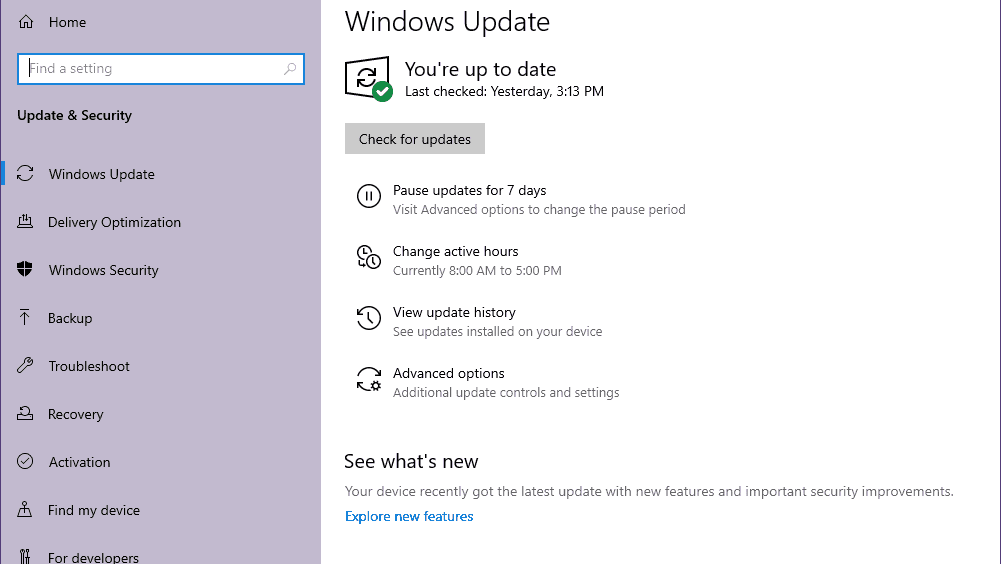
- Als er een functie-update beschikbaar is, selecteert u Download en installeer.
- Wacht enige tijd totdat de update is voltooid.
- Start ten slotte uw pc opnieuw op om wijzigingen onmiddellijk toe te passen.
8. Controleer de integriteit van gamebestanden op Steam
Als er een probleem is met de spelbestanden en het op de een of andere manier beschadigd raakt of ontbreekt, zorg er dan voor dat u deze methode uitvoert om het probleem gemakkelijk te controleren.
- Launch Stoom > Klik op Bibliotheek.
- Klik met de rechtermuisknop Aan Pad van de ballingschap uit de lijst met geïnstalleerde games.
- Klik nu op Eigendommen > Ga naar Lokale bestanden.

- Klik op Integriteit van gamebestanden verifiëren.
- U moet wachten op het proces totdat het is voltooid.
- Als u klaar bent, start u gewoon uw computer opnieuw op en controleert u opnieuw op het probleem Path of Exile Stuck op het laadscherm.
9. Probeer overlay-apps uit te schakelen
Het lijkt erop dat een aantal populaire apps hun eigen overlay-programma hebben dat uiteindelijk op de achtergrond kan worden uitgevoerd en problemen kan veroorzaken met de spelprestaties of zelfs opstartproblemen. U moet ze uitschakelen om het probleem op te lossen door de onderstaande stappen te volgen:
Discord-overlay uitschakelen
- Start de Meningsverschil app > Klik op de tandwiel icoon aan de onderkant.
- Klik op Overlay onder App instellingen > Aanzetten de In-game overlay inschakelen.
- Klik op de Spellen tabblad > Selecteren Call of Duty: Vanguard.
- Eindelijk, zet uit de In-game overlay inschakelen schakelaar.
- Zorg ervoor dat u uw pc opnieuw opstart om wijzigingen toe te passen.
Xbox-gamebalk uitschakelen
- druk op Windows + I sleutels om te openen Windows-instellingen.
- Klik op Gamen > Ga naar Spelbalk > Uitschakelen Neem gameclips, schermafbeeldingen op en zend ze uit met de gamebalk keuze.
Als je de Game Bar-optie niet kunt vinden, zoek er dan gewoon naar in het menu Windows-instellingen.
Nvidia GeForce Experience-overlay uitschakelen
- Start de Nvidia GeForce-ervaring app > Ga naar Instellingen.
- Klik op de Algemeen tabblad > Uitzetten de In-game-overlay keuze.
- Start ten slotte de pc opnieuw op om wijzigingen toe te passen en start het Vanguard-spel opnieuw.
Houd er ook rekening mee dat u enkele andere overlay-apps zoals MSI Afterburner, Rivatuner, RGB-software of andere overlay-apps van derden die altijd op de achtergrond worden uitgevoerd, moet uitschakelen.
10. Voer een schone start uit
Sommige apps en hun services kunnen automatisch worden gestart terwijl het systeem meteen wordt opgestart. In dat geval zullen die apps of services zeker veel internetverbinding en systeembronnen gebruiken. Als u ook hetzelfde voelt, zorg er dan voor dat u uw computer schoon opstart om het probleem te controleren. Om dat te doen:
- druk op Windows + R sleutels om de . te openen Rennen dialoog venster.
- Typ nu msconfig en raak Binnenkomen openen Systeem configuratie.
- Ga naar de Diensten tabblad > Schakel de . in Verberg alle Microsoft diensten selectievakje.

- Klik op Alles uitschakelen > Klik op Van toepassing zijn en dan Oké om wijzigingen op te slaan.
- Ga nu naar de Beginnen tabblad > Klik op Taakbeheer openen.
- De interface van Taakbeheer wordt geopend. Ga hier naar de Beginnen tabblad.
- Klik vervolgens op de specifieke taak die een hogere opstartimpact heeft.
- Eenmaal geselecteerd, klik op Uitzetten om ze uit te schakelen tijdens het opstartproces.
- Voer dezelfde stappen uit voor elk programma dat een hogere opstartimpact heeft.
- Als u klaar bent, moet u uw computer opnieuw opstarten om wijzigingen toe te passen.
Dat is het, jongens. We gaan ervan uit dat deze gids nuttig voor u was. Voor verdere vragen kunt u hieronder reageren.
FAQ
Hoe maak ik een screenshot in het pad van ballingschap?
Nadat u een screenshot hebt gemaakt, kunt u deze in de volgende map vinden: U kunt dit pad openen door naar uw Documenten te gaan en vervolgens door de mappen: Mijn games > Pad van ballingschap > Screenshots. Als die map leeg is, zorg er dan eerst voor dat je de F8-toets gebruikt om een screenshot te maken.
Wat is pad van ballingschap (Poe)?
Path of Exile (POE) is een RPG die zich afspeelt in een donkere fantasiewereld, een continent genaamd ‘Wraeclast’, dat spelers uitdaagt tot een aantal speurtochten en missies om ballingschap te vermijden. De game, die veel functies van Diablo 2 weerspiegelt, stelt spelers in staat een personage te maken en te kiezen uit zeven klasse-opties.
Is er een manier om de tweede download op Epic Games over te slaan?
Epic Games Launcher: Deze zal meer werk vergen, maar als je genoeg bekend bent met pc’s en Windows Verkenner, is het mogelijk om een volledige tweede (of derde…) download van een game op EGS over te slaan.
Hoe te repareren Epic Games launcher start niet op Windows 10?
Volg de onderstaande stappen om het epische game-opstartproces te voltooien: Klik met de rechtermuisknop op de taakbalk en kies Taakbeheer in het menu Ga nu naar het proces-tabblad en doorloop de lijst voor het epische game-opstartproces Open nu de Epic Games Launcher om te verifiëren of het probleem is opgelost op uw computer
Waarom werkt Epic Games niet op Windows 10?
Het kan een teken zijn dat het Windows-besturingssysteem niet over de benodigde bestanden beschikt om het Epic Games-opstartprogramma uit te voeren, of dat er een diepere systeemfout is die verband houdt met het programma. Hoe Epic Games 0xc000007b-fout op te lossen?
Hoe zet ik Epic Games over van de ene pc naar de andere?
Zorg eerst dat de Epic Games Launcher op de nieuwe pc is geïnstalleerd, log in en ontvang de bevestigings-e-mailcode voor uw account (het kan soms enkele minuten duren voordat deze arriveert). Ga naar je bibliotheek, zoek de game die je wilt overzetten van de andere pc en klik op de knop Installeren.
Wordt pc-gaming goed in 2022?
Maar de releasekalender van 2022 overschaduwt ze allemaal gemakkelijk, en dat is zonder rekening te houden met sociale verrassingen zoals Among Us en Fall Guys. PC-gaming zal in 2022 zo goed zijn dat ik denk dat het op dit moment moeilijk te herkennen zal zijn.
Wat zijn de grote pc-games van 2022?
De grote pc-games van 2022. 1 Ark 2. Wie maakt het: Studio Wildcard. Wat we weten over de releasedatum: 2022. Al bijgenaamd Ark 2: The Past & The Furious, dit vervolg op … 2 Pragmata. 3 Lot 2: Lichtval. 4 Kerbal Space-programma 2. 5 Zelfmoordploeg. Meer items
Komen er nieuwe videogames uit in 2021?
Er zijn ook een heleboel games die waarschijnlijk in 2021 uitkomen, hoewel we het niet zeker weten (zal dit eindelijk het jaar zijn dat Biomutant en Dying Light 2 echte, speelbare videogames worden?).Maar weet je, 2021? Dat is eigenlijk al oud nieuws.
Wat is er nieuw op het pad van bestiarium in ballingschap?
15 februari 2018 – Met de nieuwe Bestiary-uitbreiding voor Path of Exile kun je tegelijkertijd vechten tegen twee van de moeilijkste bazen in de game. 15 februari 2018 – Een Carrion Queen-monster vangen in Path of Exile om te gebruiken voor knutselen.
Is pad van ballingschap gratis om te spelen?
Path of Exile is een gratis te spelen online role-playing game (RPG) die zich afspeelt in een duistere fantasiewereld. Als een van de zes personageklassen worden spelers vanwege hun misdaden uit het verleden verbannen naar de duistere fantasiewereld van Wraeclast.
Hoe vertraging in Android-games te verminderen?
Laten we beginnen met de beste manieren om lag in Android-games te verminderen. 1. Drop The Resolution Je speelt een grafisch indrukwekkend spel voor Android, het draait redelijk goed maar ineens zie je een raar gestotter. Je kunt niet vaststellen waarom het gebeurt, maar je ziet een algemene schok op het scherm.
Waarom blijft mijn gamen achter als ik online speel?
Sommige online games kunnen uw netwerk zwaar belasten, wat kan leiden tot verminderde netwerksnelheden en verhoogde ping – wat in feite het perfecte scenario is om uw game vertraging te laten oplopen. Netwerkinterferentie kan ook vertragingen veroorzaken. Dit is wanneer andere apparaten in de buurt die ook uw wifi gebruiken, de verbinding van uw gameconsole verstoren.
